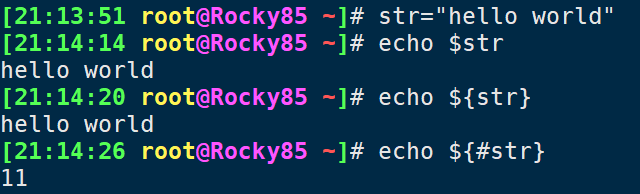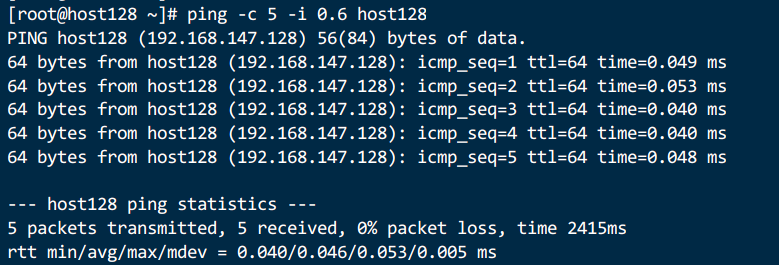搜索到
6
篇与
的结果
-
 源码安装tomcat脚本rocky/ubuntu 源码安装tomcat脚本#!/bin/bash # ************************************* # * 功能: JDK或者tomcat源码环境部署 # * 作者: 刘丹玉 # * 联系: v649352141@163.com # * 版本: 2025-04-30 # ************************************* # 上传相关jdk源码包 Rocky_jdk="jdk-23_linux-x64_bin.rpm" Rocky_tomcat="apache-tomcat-10.1.33" Ubuntu_jdk="jdk-23_linux-x64_bin.deb" Ubuntu_tomcat11="apache-tomcat-11.0.4" Ubuntu_tomcat9="apache-tomcat-9.0.97" # 错误处理:如果命令执行失败,脚本将终止 set -e # 颜色脚本,通用 color () { RES_COL=60 MOVE_TO_COL="echo -en \\033[${RES_COL}G" SETCOLOR_SUCCESS="echo -en \\033[1;32m" SETCOLOR_FAILURE="echo -en \\033[1;31m" SETCOLOR_WARNING="echo -en \\033[1;33m" SETCOLOR_NORMAL="echo -en \E[0m" echo -n "$1" && $MOVE_TO_COL echo -n "[" if [ $2 = "success" -o $2 = "0" ] ;then ${SETCOLOR_SUCCESS} echo -n $" OK " elif [ $2 = "failure" -o $2 = "1" ] ;then ${SETCOLOR_FAILURE} echo -n $"FAILED" else ${SETCOLOR_WARNING} echo -n $"WARNING" fi ${SETCOLOR_NORMAL} echo -n "]" echo } # 查看属于Rocky、Ubuntu、openEuler系列 os_type () { awk -F'[ "]' '/^NAME/{print $2}' /etc/os-release } # 源码安装JDK install_jdk_resource (){ color "$(os_type) 开始安装JDK" 0 mkdir /data/{softs,server,app} -p cd /data/softs if [ $(os_type) == "Rocky" ] || [ $(os_type) == "openEuler" ];then [ -f $Rocky_jdk ] && rpm -ivh $Rocky_jdk > /dev/null 2>&1 || { color "$Rocky_jdk 文件不存在,安装失败,退出!" 1 ;exit; } elif [ $(os_type) == "Ubuntu" ] ;then [ -f $Ubuntu_jdk ] && dpkg -i $Ubuntu_jdk > /dev/null 2>&1 || { color "$Ubuntu_jdk 文件不存在,安装失败,退出!" 1 ;exit; } else color "$(os_type) 暂不支持此版本" 3 fi color "$(os_type) JDK 安装成功" 0 } # rocky源码安装tomcat install_tomcat_resource_rocky (){ color "$(os_type) 开始安装java环境" 0 yum -y install java-11-openjdk > /dev/null 2>&1 cat > /etc/profile.d/java.sh<<EOF export JAVA_HOME=/usr/lib/jvm/java-11-openjdk-11.0.25.0.9-3.el9.x86_64 export JAVA_BIN=$JAVA_HOME/bin export PATH=$JAVA_BIN:$PATH EOF source /etc/profile.d/java.sh color "$(os_type) java环境安装成功" 0 color "$(os_type) 开始安装tomcat" 0 [ -f $Rocky_tomcat.tar.gz ] && { tar xf $Rocky_tomcat.tar.gz -C /data/server/; } || { color "$Rocky_tomcat.tar.gz 文件不存在,安装失败,退出!" 1 ;exit; } ln -s /data/server/$Rocky_tomcat /data/server/tomcat cat > /etc/profile.d/tomcat.sh <<EOF export CATALINA_BASE=/data/server/tomcat export CATALINA_HOME=/data/server/tomcat export CATALINA_TMPDIR=$CATALINA_HOME/temp export CLASSPATH=$CATALINA_HOME/bin/bootstrap.jar:$CATALINA_HOME/bin/tomcat-juli.jar export PATH=$CATALINA_HOME/bin:$PATH EOF source /etc/profile.d/tomcat.sh useradd -r -s /sbin/nologin tomcat chown -R tomcat:tomcat /data/server/tomcat chown -R tomcat:tomcat /data/server/tomcat/* if [ $(os_type) == "Rocky" ];then cat > /usr/lib/systemd/system/tomcat.service <<EOF [Unit] Description=Tomcat After=syslog.target network.target [Service] Type=forking Environment=JAVA_HOME=/usr/lib/jvm/java-11-openjdk-11.0.25.0.9-3.el9.x86_64/ ExecStart=/data/server/tomcat/bin/startup.sh ExecStop=/data/server/tomcat/bin/shutdown.sh PrivateTmp=true User=tomcat Group=tomcat [Install] WantedBy=multi-user.target EOF elif [ $(os_type) == "openEuler" ];then cat > /usr/lib/systemd/system/tomcat.service <<EOF [Unit] Description=Tomcat After=syslog.target network.target [Service] Type=forking Environment=JAVA_HOME=/usr/lib/jvm/java-11-openjdk-11.0.25.9-3.oe2403.x86_64/ ExecStart=/data/server/tomcat/bin/startup.sh ExecStop=/data/server/tomcat/bin/shutdown.sh PrivateTmp=true User=tomcat Group=tomcat [Install] WantedBy=multi-user.target EOF else color "$(os_type) 暂不支持此版本" 3 fi systemctl daemon-reload systemctl start tomcat color "$(os_type) tomcat安装成功" 0 } # 源码安装tomcat11 install_tomcat11_resource_ubuntu (){ color "$(os_type) 开始安装java环境" 0 apt update > /dev/null 2>&1 && apt install openjdk-17-jdk -y > /dev/null 2>&1 cat > /etc/profile.d/java.sh<<EOF export JAVA_HOME=/usr/lib/jvm/java-17-openjdk-amd64 export JAVA_BIN=$JAVA_HOME/bin export PATH=$JAVA_BIN:$PATH EOF source /etc/profile.d/java.sh color "$(os_type) java环境安装成功" 0 color "$(os_type) 开始安装tomcat11" 0 cd /data/softs [ -f $Ubuntu_tomcat11.tar.gz ] && { tar xf $Ubuntu_tomcat11.tar.gz -C /data/server/; } || { color "$Ubuntu_tomcat11.tar.gz 文件不存在,安装失败,退出!" 1 ;exit; } ln -s /data/server/$Ubuntu_tomcat11 /data/server/tomcat cat > /etc/profile.d/tomcat.sh <<EOF export CATALINA_BASE=/data/server/tomcat export CATALINA_HOME=/data/server/tomcat export CATALINA_TMPDIR=$CATALINA_HOME/temp export CLASSPATH=$CATALINA_HOME/bin/bootstrap.jar:$CATALINA_HOME/bin/tomcat-juli.jar export PATH=$CATALINA_HOME/bin:$PATH EOF source /etc/profile.d/tomcat.sh useradd -r -s /sbin/nologin tomcat chown -R tomcat:tomcat /data/server/tomcat chown -R tomcat:tomcat /data/server/tomcat/* cat > /usr/lib/systemd/system/tomcat.service <<EOF [Unit] Description=Tomcat After=syslog.target network.target [Service] Type=forking # Environment=JAVA_HOME=/usr/lib/jvm/java-17-openjdk-amd64/ ExecStart=/data/server/tomcat/bin/startup.sh ExecStop=/data/server/tomcat/bin/shutdown.sh PrivateTmp=true User=tomcat Group=tomcat [Install] WantedBy=multi-user.target EOF systemctl daemon-reload systemctl start tomcat color "$(os_type) tomcat11安装成功" 0 } # 源码安装tomcat9 install_tomcat9_resource_ubuntu (){ color "$(os_type) 开始安装java环境" 0 apt update > /dev/null 2>&1 && apt -y install openjdk-11-jdk > /dev/null 2>&1 cat > /etc/profile.d/java.sh<<EOF export JAVA_HOME=/usr/lib/jvm/java-11-openjdk-amd64 export JAVA_BIN=$JAVA_HOME/bin export PATH=$JAVA_BIN:$PATH EOF source /etc/profile.d/java.sh color "$(os_type) java环境安装成功" 0 color "$(os_type) 开始安装tomcat9" 0 cd /data/softs [ -f $Ubuntu_tomcat9.tar.gz ] && { tar xf $Ubuntu_tomcat9.tar.gz -C /data/server/; } || { color "$Ubuntu_tomcat9.tar.gz 文件不存在,安装失败,退出!" 1 ;exit; } ln -s /data/server/$Ubuntu_tomcat9 /data/server/tomcat cat > /etc/profile.d/tomcat.sh <<EOF export CATALINA_BASE=/data/server/tomcat export CATALINA_HOME=/data/server/tomcat export CATALINA_TMPDIR=$CATALINA_HOME/temp export CLASSPATH=$CATALINA_HOME/bin/bootstrap.jar:$CATALINA_HOME/bin/tomcat-juli.jar export PATH=$CATALINA_HOME/bin:$PATH EOF source /etc/profile.d/tomcat.sh useradd -r -s /sbin/nologin tomcat chown -R tomcat:tomcat /data/server/tomcat chown -R tomcat:tomcat /data/server/tomcat/* cat > /usr/lib/systemd/system/tomcat.service <<EOF [Unit] Description=Tomcat After=syslog.target network.target [Service] Type=forking # Environment=JAVA_HOME=/usr/lib/jvm/java-11-openjdk-amd64/ ExecStart=/data/server/tomcat/bin/startup.sh ExecStop=/data/server/tomcat/bin/shutdown.sh PrivateTmp=true User=tomcat Group=tomcat [Install] WantedBy=multi-user.target EOF systemctl daemon-reload systemctl start tomcat color "$(os_type) tomcat9安装成功" 0 } # 定义菜单函数 show_menu_tomcat() { echo "请选择以下操作:" echo "1. 源码部署tomcat9环境" echo "2. 源码部署tomcat11环境" echo "3. 退出" read -p "请输入你的选择(1-3): " choice_tomcat } # 安装tomcat install_tomcat (){ mkdir /data/{server,softs,code} -p cd /data/softs if [ $(os_type) == "Rocky" ] || [ $(os_type) == "openEuler" ];then install_tomcat_resource_rocky elif [ $(os_type) == "Ubuntu" ] ;then show_menu_tomcat case $choice_tomcat in 1) install_tomcat9_resource_ubuntu ;; 2) install_tomcat11_resource_ubuntu ;; 3) echo "退出程序" break ;; *) echo "无效的选择,请输入 1 到 3 之间的数字。" ;; esac else color "$(os_type) 暂不支持此版本" 3 fi color "$(os_type) 源码部署tomcat成功 " 0 } # 定义菜单函数 show_menu() { echo "请选择以下操作:" echo "1. 源码部署JDK环境" echo "2. 源码部署tomcat环境" echo "3. 退出" read -p "请输入你的选择(1-3): " choice } main () { color "$(os_type) 源码部署,请提前上传源码到/data/softs中 " 0 show_menu case $choice in 1) install_jdk_resource ;; 2) install_tomcat ;; 3) echo "退出程序" break ;; *) echo "无效的选择,请输入 1 到 3 之间的数字。" ;; esac } mainendl
源码安装tomcat脚本rocky/ubuntu 源码安装tomcat脚本#!/bin/bash # ************************************* # * 功能: JDK或者tomcat源码环境部署 # * 作者: 刘丹玉 # * 联系: v649352141@163.com # * 版本: 2025-04-30 # ************************************* # 上传相关jdk源码包 Rocky_jdk="jdk-23_linux-x64_bin.rpm" Rocky_tomcat="apache-tomcat-10.1.33" Ubuntu_jdk="jdk-23_linux-x64_bin.deb" Ubuntu_tomcat11="apache-tomcat-11.0.4" Ubuntu_tomcat9="apache-tomcat-9.0.97" # 错误处理:如果命令执行失败,脚本将终止 set -e # 颜色脚本,通用 color () { RES_COL=60 MOVE_TO_COL="echo -en \\033[${RES_COL}G" SETCOLOR_SUCCESS="echo -en \\033[1;32m" SETCOLOR_FAILURE="echo -en \\033[1;31m" SETCOLOR_WARNING="echo -en \\033[1;33m" SETCOLOR_NORMAL="echo -en \E[0m" echo -n "$1" && $MOVE_TO_COL echo -n "[" if [ $2 = "success" -o $2 = "0" ] ;then ${SETCOLOR_SUCCESS} echo -n $" OK " elif [ $2 = "failure" -o $2 = "1" ] ;then ${SETCOLOR_FAILURE} echo -n $"FAILED" else ${SETCOLOR_WARNING} echo -n $"WARNING" fi ${SETCOLOR_NORMAL} echo -n "]" echo } # 查看属于Rocky、Ubuntu、openEuler系列 os_type () { awk -F'[ "]' '/^NAME/{print $2}' /etc/os-release } # 源码安装JDK install_jdk_resource (){ color "$(os_type) 开始安装JDK" 0 mkdir /data/{softs,server,app} -p cd /data/softs if [ $(os_type) == "Rocky" ] || [ $(os_type) == "openEuler" ];then [ -f $Rocky_jdk ] && rpm -ivh $Rocky_jdk > /dev/null 2>&1 || { color "$Rocky_jdk 文件不存在,安装失败,退出!" 1 ;exit; } elif [ $(os_type) == "Ubuntu" ] ;then [ -f $Ubuntu_jdk ] && dpkg -i $Ubuntu_jdk > /dev/null 2>&1 || { color "$Ubuntu_jdk 文件不存在,安装失败,退出!" 1 ;exit; } else color "$(os_type) 暂不支持此版本" 3 fi color "$(os_type) JDK 安装成功" 0 } # rocky源码安装tomcat install_tomcat_resource_rocky (){ color "$(os_type) 开始安装java环境" 0 yum -y install java-11-openjdk > /dev/null 2>&1 cat > /etc/profile.d/java.sh<<EOF export JAVA_HOME=/usr/lib/jvm/java-11-openjdk-11.0.25.0.9-3.el9.x86_64 export JAVA_BIN=$JAVA_HOME/bin export PATH=$JAVA_BIN:$PATH EOF source /etc/profile.d/java.sh color "$(os_type) java环境安装成功" 0 color "$(os_type) 开始安装tomcat" 0 [ -f $Rocky_tomcat.tar.gz ] && { tar xf $Rocky_tomcat.tar.gz -C /data/server/; } || { color "$Rocky_tomcat.tar.gz 文件不存在,安装失败,退出!" 1 ;exit; } ln -s /data/server/$Rocky_tomcat /data/server/tomcat cat > /etc/profile.d/tomcat.sh <<EOF export CATALINA_BASE=/data/server/tomcat export CATALINA_HOME=/data/server/tomcat export CATALINA_TMPDIR=$CATALINA_HOME/temp export CLASSPATH=$CATALINA_HOME/bin/bootstrap.jar:$CATALINA_HOME/bin/tomcat-juli.jar export PATH=$CATALINA_HOME/bin:$PATH EOF source /etc/profile.d/tomcat.sh useradd -r -s /sbin/nologin tomcat chown -R tomcat:tomcat /data/server/tomcat chown -R tomcat:tomcat /data/server/tomcat/* if [ $(os_type) == "Rocky" ];then cat > /usr/lib/systemd/system/tomcat.service <<EOF [Unit] Description=Tomcat After=syslog.target network.target [Service] Type=forking Environment=JAVA_HOME=/usr/lib/jvm/java-11-openjdk-11.0.25.0.9-3.el9.x86_64/ ExecStart=/data/server/tomcat/bin/startup.sh ExecStop=/data/server/tomcat/bin/shutdown.sh PrivateTmp=true User=tomcat Group=tomcat [Install] WantedBy=multi-user.target EOF elif [ $(os_type) == "openEuler" ];then cat > /usr/lib/systemd/system/tomcat.service <<EOF [Unit] Description=Tomcat After=syslog.target network.target [Service] Type=forking Environment=JAVA_HOME=/usr/lib/jvm/java-11-openjdk-11.0.25.9-3.oe2403.x86_64/ ExecStart=/data/server/tomcat/bin/startup.sh ExecStop=/data/server/tomcat/bin/shutdown.sh PrivateTmp=true User=tomcat Group=tomcat [Install] WantedBy=multi-user.target EOF else color "$(os_type) 暂不支持此版本" 3 fi systemctl daemon-reload systemctl start tomcat color "$(os_type) tomcat安装成功" 0 } # 源码安装tomcat11 install_tomcat11_resource_ubuntu (){ color "$(os_type) 开始安装java环境" 0 apt update > /dev/null 2>&1 && apt install openjdk-17-jdk -y > /dev/null 2>&1 cat > /etc/profile.d/java.sh<<EOF export JAVA_HOME=/usr/lib/jvm/java-17-openjdk-amd64 export JAVA_BIN=$JAVA_HOME/bin export PATH=$JAVA_BIN:$PATH EOF source /etc/profile.d/java.sh color "$(os_type) java环境安装成功" 0 color "$(os_type) 开始安装tomcat11" 0 cd /data/softs [ -f $Ubuntu_tomcat11.tar.gz ] && { tar xf $Ubuntu_tomcat11.tar.gz -C /data/server/; } || { color "$Ubuntu_tomcat11.tar.gz 文件不存在,安装失败,退出!" 1 ;exit; } ln -s /data/server/$Ubuntu_tomcat11 /data/server/tomcat cat > /etc/profile.d/tomcat.sh <<EOF export CATALINA_BASE=/data/server/tomcat export CATALINA_HOME=/data/server/tomcat export CATALINA_TMPDIR=$CATALINA_HOME/temp export CLASSPATH=$CATALINA_HOME/bin/bootstrap.jar:$CATALINA_HOME/bin/tomcat-juli.jar export PATH=$CATALINA_HOME/bin:$PATH EOF source /etc/profile.d/tomcat.sh useradd -r -s /sbin/nologin tomcat chown -R tomcat:tomcat /data/server/tomcat chown -R tomcat:tomcat /data/server/tomcat/* cat > /usr/lib/systemd/system/tomcat.service <<EOF [Unit] Description=Tomcat After=syslog.target network.target [Service] Type=forking # Environment=JAVA_HOME=/usr/lib/jvm/java-17-openjdk-amd64/ ExecStart=/data/server/tomcat/bin/startup.sh ExecStop=/data/server/tomcat/bin/shutdown.sh PrivateTmp=true User=tomcat Group=tomcat [Install] WantedBy=multi-user.target EOF systemctl daemon-reload systemctl start tomcat color "$(os_type) tomcat11安装成功" 0 } # 源码安装tomcat9 install_tomcat9_resource_ubuntu (){ color "$(os_type) 开始安装java环境" 0 apt update > /dev/null 2>&1 && apt -y install openjdk-11-jdk > /dev/null 2>&1 cat > /etc/profile.d/java.sh<<EOF export JAVA_HOME=/usr/lib/jvm/java-11-openjdk-amd64 export JAVA_BIN=$JAVA_HOME/bin export PATH=$JAVA_BIN:$PATH EOF source /etc/profile.d/java.sh color "$(os_type) java环境安装成功" 0 color "$(os_type) 开始安装tomcat9" 0 cd /data/softs [ -f $Ubuntu_tomcat9.tar.gz ] && { tar xf $Ubuntu_tomcat9.tar.gz -C /data/server/; } || { color "$Ubuntu_tomcat9.tar.gz 文件不存在,安装失败,退出!" 1 ;exit; } ln -s /data/server/$Ubuntu_tomcat9 /data/server/tomcat cat > /etc/profile.d/tomcat.sh <<EOF export CATALINA_BASE=/data/server/tomcat export CATALINA_HOME=/data/server/tomcat export CATALINA_TMPDIR=$CATALINA_HOME/temp export CLASSPATH=$CATALINA_HOME/bin/bootstrap.jar:$CATALINA_HOME/bin/tomcat-juli.jar export PATH=$CATALINA_HOME/bin:$PATH EOF source /etc/profile.d/tomcat.sh useradd -r -s /sbin/nologin tomcat chown -R tomcat:tomcat /data/server/tomcat chown -R tomcat:tomcat /data/server/tomcat/* cat > /usr/lib/systemd/system/tomcat.service <<EOF [Unit] Description=Tomcat After=syslog.target network.target [Service] Type=forking # Environment=JAVA_HOME=/usr/lib/jvm/java-11-openjdk-amd64/ ExecStart=/data/server/tomcat/bin/startup.sh ExecStop=/data/server/tomcat/bin/shutdown.sh PrivateTmp=true User=tomcat Group=tomcat [Install] WantedBy=multi-user.target EOF systemctl daemon-reload systemctl start tomcat color "$(os_type) tomcat9安装成功" 0 } # 定义菜单函数 show_menu_tomcat() { echo "请选择以下操作:" echo "1. 源码部署tomcat9环境" echo "2. 源码部署tomcat11环境" echo "3. 退出" read -p "请输入你的选择(1-3): " choice_tomcat } # 安装tomcat install_tomcat (){ mkdir /data/{server,softs,code} -p cd /data/softs if [ $(os_type) == "Rocky" ] || [ $(os_type) == "openEuler" ];then install_tomcat_resource_rocky elif [ $(os_type) == "Ubuntu" ] ;then show_menu_tomcat case $choice_tomcat in 1) install_tomcat9_resource_ubuntu ;; 2) install_tomcat11_resource_ubuntu ;; 3) echo "退出程序" break ;; *) echo "无效的选择,请输入 1 到 3 之间的数字。" ;; esac else color "$(os_type) 暂不支持此版本" 3 fi color "$(os_type) 源码部署tomcat成功 " 0 } # 定义菜单函数 show_menu() { echo "请选择以下操作:" echo "1. 源码部署JDK环境" echo "2. 源码部署tomcat环境" echo "3. 退出" read -p "请输入你的选择(1-3): " choice } main () { color "$(os_type) 源码部署,请提前上传源码到/data/softs中 " 0 show_menu case $choice in 1) install_jdk_resource ;; 2) install_tomcat ;; 3) echo "退出程序" break ;; *) echo "无效的选择,请输入 1 到 3 之间的数字。" ;; esac } mainendl -
 expect基本使用 expect基本使用使用expect创建脚本的方法1.定义脚本执行的shell#!/usr/bin/expect 这里定义的是expect可执行文件的链接路径(或真实路径),功能类似于bash等shell功能。2.set timeout 30设置超时时间,单位是秒,如果设置为timeout -1意为永不超时。3.spawnspawn是进入expect环境后才能执行的内部命令,不能直接在默认的shell环境中进行执行 主要功能:传递交互命令4.expect这里的expect同样是expect的内部命令 主要功能:判断输出结果是否包含某项字符串,没有则立即返回,否则就等待一段时间后返回,等待时间通过timeout进行设置。5.send执行交互动作,将交互要执行的动作进行输入给交互指令 命令字符串结尾要加上"r",如果出现异常等待的状态可以进行核查6.interact执行完后保持交互状态,把控制权交给控制台 如果不加这一项,交互完成后自动退出7.exp_continue继续执行接下来的交互操作8.$argvexpect脚本可以接收从bash传递过来的参数,可以使用[index $atgv n]获得,n从0开始,分别表示第一个,第二个,第三个......参数案例案例1:实现ssh远程登录#!/usr/bin/expect # 开启一个程序 spawn ssh root@10.0.0.12 expect { "yes/no" { send "yes\r" exp_continue } "password:" { send "123456\r" } } interact[root@openEuler-14 data]# ./ssh-v0.sh spawn ssh root@10.0.0.12 root@10.0.0.12's password: Activate the web console with: systemctl enable --now cockpit.socket Last login: Sun Apr 27 21:42:07 2025 from 10.0.0.14 [root@Rocky-12 ~]# exit 注销 Connection to 10.0.0.12 closed.案例2:免密码登录其他主机[root@openEuler-14 data]# cat ssh.exp #!/usr/bin/expect set ipaddress "10.0.0.12" set passwd "123456" set timeout 30 spawn ssh root@$ipaddress expect { "yes/no" { send "yes\r" exp_continue } "password:" { send "$passwd\r" } } interactchmod +x ssh.exp ./ssh.exp执行验证:[root@openEuler-14 data]# ./ssh.exp spawn ssh root@10.0.0.12 root@10.0.0.12's password: Activate the web console with: systemctl enable --now cockpit.socket Last login: Tue Apr 1 16:28:20 2025 from 10.0.0.1 [root@Rocky-12 ~]# exit 注销 Connection to 10.0.0.12 closed.案例3:通过调用bash的位置参数实现ssh远程登录#!/usr/bin/expect set ipaddress [ lindex $argv 0 ] set user [ lindex $argv 1 ] set passwd [ lindex $argv 2 ] set timeout 30 spawn ssh $user@$ipaddress expect { "yes/no" { send "yes\r" exp_continue } "password:" { send "$passwd\r" } } interact[root@openEuler-14 data]# ./ssh.exp 10.0.0.12 root 123456 spawn ssh root@10.0.0.12 root@10.0.0.12's password: Activate the web console with: systemctl enable --now cockpit.socket Last login: Sun Apr 27 20:57:37 2025 from 10.0.0.14案例4:A远程登录到server上操作#!/usr/bin/expect set ipaddress "10.0.0.12" set passwd "123456" set timeout 30 spawn ssh root@$ipaddress expect { "yes/no" { send "yes\r" exp_continue } "password:" { send "$passwd\r" } } #interact expect "#" send "hostname\r" send "useradd test01\r" send "pwd\r" send "exit\r" expect eof测试效果[root@openEuler-14 data]# ./ssh-v3.sh spawn ssh root@10.0.0.12 root@10.0.0.12's password: Activate the web console with: systemctl enable --now cockpit.socket Last login: Sun Apr 27 21:54:27 2025 from 10.0.0.14 [root@Rocky-12 ~]# hostname Rocky-12 [root@Rocky-12 ~]# useradd test01 [root@Rocky-12 ~]# pwd /root [root@Rocky-12 ~]# exit 注销 Connection to 10.0.0.12 closed. [root@openEuler-14 data]#案例5:shell脚本和expect结合使用,在多台服务器上创建1个用户[root@openEuler-14 data]# cat ip.txt 10.0.0.12 123456 10.0.0.13 123456 1.循环 2.登录远程主机-->ssh-->从ip.txt文件里获取IP和密码分别赋值给两个变量 3.使用expect程序来解决交互问题[root@openEuler-14 data]# cat a.sh #!/bin/bash while read ip username;do echo $ip,$username done < ip.txt [root@openEuler-14 data]# bash a.sh 10.0.0.12,123456 10.0.0.13,123456脚本#!/bin/bash # 循环在指定的服务器上创建用户和文件 while read ipaddress passwd do /usr/bin/expect <<-END &>/dev/null spawn ssh root@$ipaddress expect { "yes/no" { send "yes\r" exp_continue } "password:" { send "$passwd\r" } } expect "#" { send "useradd zhangsan;rm -rf /tmp/*;exit\r" } expect eof END done < ip.txt执行程序[root@openEuler-14 data]# ./ssh-v4.sh [root@openEuler-14 data]# 测试结果root@ubuntu-13:~# ls /tmp 10.txt 1.txt 2.txt 3.txt 4.txt 5.txt 6.txt 7.txt 8.txt 9.txt root@ubuntu-13:~# id zhangsan id: "zhangsan": 无此用户 root@ubuntu-13:~# ls /tmp root@ubuntu-13:~# id zhangsan uid=1001(zhangsan) gid=1001(zhangsan) 组=1001(zhangsan) [root@Rocky-12 ~]# ls /tmp 10.txt 1.txt 2.txt 3.txt 4.txt 5.txt 6.txt 7.txt 8.txt 9.txt [root@Rocky-12 ~]# id zhangsan id: “zhangsan”:无此用户 [root@Rocky-12 ~]# ls /tmp [root@Rocky-12 ~]# id zhangsan 用户id=1002(zhangsan) 组id=1002(zhangsan) 组=1002(zhangsan)综合案例实战案例1:shell批量推送公钥脚本写一个脚本,将跳板机上yunwei用户的公钥推送到局域网内可以ping通的所有机器上 说明:主机和密码文件已经提供 10.0.0.10:123456 10.0.0.11:123456 10.0.0.12:123456 10.0.0.13:123456[root@openEuler-14 data]# cat ip.txt | tr ':' ' ' > ip.bak [root@openEuler-14 data]# tr ':' ' ' < ip.txt > ip.bak [root@openEuler-14 data]# cat ip.bak 10.0.0.10 123456 10.0.0.11 123456 10.0.0.12 123456 10.0.0.13 123456 [root@openEuler-14 data]# tr ':' ' ' < ip.txt | tee ip.bak 10.0.0.10 123456 10.0.0.11 123456 10.0.0.12 123456 10.0.0.13 123456 [root@openEuler-14 data]# tr ':' ' ' < ip.txt | while read ip pass;do echo $ip:$pass;done 10.0.0.10 123456 10.0.0.11 123456 10.0.0.12:123456 10.0.0.13:123456案例分析:关闭防火墙和selinux判断ssh服务是否开启(默认ok)==循环判断给定密码文件里的哪些IP是可以ping通的== ip pass==判断IP是否可以ping通--->$?-->流程控制语句====密码文件里获取主机的IP和密码保存变量==ip pass==判断公钥是否存在-->不存在创建它====ssh-copy-id将跳板机上的yunwei用户的公钥推送到远程主机-->expect解决交换==将ping通的主机IP单独保存到一个文件测试验证代码拆分:1.获取IP并且判断是否可以ping通 1) 主机密码文件ip.txt 10.0.0.10:123456 10.0.0.11:123456 10.0.0.12:123456 10.0.0.13:123456 2) 循环判断主机是否ping通 tr ':' ' ' < ip.txt | while read ip pass do ping -c1 $ip &>/dev/null if [ $? -eq 0 ];then 判断公钥是否存在 推送公钥 fi done 2.判断yunwei用户的公钥是否存在 [ ! -f /hmoe/yunwei/.ssh/id_rsa ] && ssh-keygen -P '' -f /root/.ssh/id_rsa 3.非交互推送公钥 /usr/bin/expect <<-END &>/dev/null spawn ssh-copy-id root@$ip expect { "yes/no" { send "yes\r" exp_continue } "password:" { send "$pass\r" } } expect eof END最终实现:环境: jumper-server 有yunwei用户 1.在跳板机上创建yunwei用户,并且生成一对秘钥 2.检测当前局域网中哪些ip是能ping通,哪些是不能ping通 循环语句并发的去检查 3.在脚本中所有的交互动作需要用到expect实现 yunwei用户sudo授权: visudo ## Allow root to run any commands anywhere root ALL=(ALL) ALL yunwei ALL=(root) NOPASSWD:ALL,!/sbin/shutdown,!/sbin/init,!/bin/rm -rf /解释说明: 1)第一个字段yunwei指定的是用户:可以是用户名,也可以是别名。每个用户设置一行,多个用户设置多行,也可以将多个用户设置成一个别名后再进行设置。 2)第二个字段ALL指定的是用户所在的主机:可以是ip,也可以是主机名,表示该sudo设置只在该主机上生效,ALL表示在所有主机上都生效!限制的一般都是本机,也就是限制使用这个文件的主机;一般都指定为”ALL"表示所有的主机,不管文件拷到那里都可以用。比如:10.1.1.1=...则表示只在当前主机生效。 3)第三个字段(root)括号里指定的也是用户:指定以什么用户身份执行sudo,即使用sudo后可以享有所有root账号下的权限。如果要排除个别用户,可以在括号内设置,比如ALL=(ALL,!oracle,!pos)。 4)第四个字段ALL指定的是执行的命令:即使用sudo后可以执行所有的命令。除了关机和删除根内容以外;也可以设置别名。NOPASSWD:ALL表示使用sudo的不需要输入密码。 5)也可以授权给一个用户组 %admin ALL=(ALL) ALL表示admin组里的所有成员可以在任何主机上以任何用户身份执行任何命令#!/bin/bash # push publickey to app-servers # 将局域网内可以ping通的主机ip保存到一个文件 > ip_up.txt tr ':' ' ' < ip.txt | while read ip pass do { ping -c1 $ip &>/dev/null [ $? -eq 0 ] && echo "$ip $pass" | tee -a ip_up.txt }& # 并行放到后台运行 done wait # 等待进程结束 # 将yunwei用户目录下的公钥推送到可以ping的服务器上 # 1.判断yunwei用户下有没有公钥 [ ! -f ~/.ssh/id_rsa.pub ] && ssh-keygen -P "" -f ~/.ssh/id_rsa &>/dev/null 2>&1 # 2.将id_rsa.pub公钥远程推送到指定服务器 # 2.1 判断expect程序是否安装,没安装则安装它 { rpm -q expect [ $? -ne 0 ] && sudo yum -y install expect &>/dev/null 2>&1 while read remote_ip pass do /usr/bin/expect <<-END spawn ssh-copy-id root@$remote_ip expect { "yes/no" { send "yes\r";exp_continue } "password:" { send "$pass\r" } } expect eof END done < ip_up.txt }>/dev/null wait echo "公钥已经推送完毕,正在测试..." # 测试验证 remote_ip=$(tail -1 ip_up.txt | cut -d' ' -f1) ssh root@$remote_ip hostname &>/dev/null test $? -eq 0 && echo "公钥成功推送完毕"[root@openEuler-14 data]# bash a.sh 10.0.0.10 123456 10.0.0.11 123456 10.0.0.12 123456 10.0.0.13 123456 公钥已经推送完毕,正在测试... 公钥成功推送完毕实战案例2:shell批量推送公钥脚本--优化#!/bin/bash >ip_up.txt # 判断公钥是否存在 [ ! -f ~/.ssh/id_rsa.pub ] && ssh-keygen -P "" -f ~/.ssh/id_rsa &>/dev/null 2>&1 # 循环判断主机是否ping通,如果ping通则推送公钥 tr ':' ' ' < ip.txt | while read ip pass do { ping -c1 $ip &>/dev/null if [ $? -eq 0 ];then echo $ip >> ip_up.txt /usr/bin/expect <<-END &>/dev/null spawn ssh-copy-id root@$ip expect { "yes/no" { send "yes\r";exp_continue } "password:" { send "$pass\r" } } expect eof END fi }&>/dev/null done wait echo "公钥已经推送完毕,正在测试..." # 测试验证 remote_ip=$(tail -1 ip_up.txt) ssh root@$remote_ip hostname &>/dev/null test $? -eq 0 && echo "公钥成功推送完毕"实战案例3:多机互通--优化[root@openEuler-14 ~]# cat ip.txt 10.0.0.10:123456 10.0.0.11:123456 10.0.0.12:123456 10.0.0.13:123456#!/bin/bash echo "清空 ip_up.txt 文件" > ip_up.txt # 生成 SSH 密钥对,不输出信息到屏幕 echo "生成 SSH 密钥对" ssh-keygen -t rsa -N "" -f ~/.ssh/id_rsa > /dev/null 2>&1 echo "检查 ip.txt 文件是否存在" if [ ! -f "ip.txt" ]; then echo "ip.txt 文件不存在,请检查。" exit 1 fi echo "判断是否安装expect" rpm -q expect [ $? -ne 0 ] && sudo yum -y install expect &>/dev/null 2>&1 echo "将ssh密钥对复制到本地主机" # 使用 expect 实现 ssh-copy-id 到本地主机 /usr/bin/expect <<-END &>/dev/null spawn ssh-copy-id 127.1 expect { "yes/no" { send "yes\r"; exp_continue } "password:" { send "Huawei12#$\r" } timeout { puts "连接 127.0.0.1 超时,推送失败。" exit 1 } eof { if { [exp_status] != 0 } { puts "向 127.0.0.1 推送公钥失败。" exit 1 } } } expect eof END echo "start" # 循环判断主机是否 ping 通,如果 ping 通则推送公钥 while IFS=: read -r ip pass; do # 检查读取的行是否符合格式 if [ -z "$ip" ] || [ -z "$pass" ]; then echo "ip.txt 文件中存在格式错误的行:$ip:$pass" continue fi ping -c1 $ip &>/dev/null if [ $? -eq 0 ];then echo $ip $pass echo $ip $pass >> ip_up.txt /usr/bin/expect <<-END &>/dev/null spawn rsync -avz /root/.ssh/ $ip:/root/.ssh/ expect { "yes/no" { send "yes\r";exp_continue } "password:" { send "$pass\r" } timeout { puts "连接 $ip 超时,推送失败。" exit 1 } eof { if { [exp_status] != 0 } { puts "向 $ip 推送公钥失败。" exit 1 } } } expect eof END fi done < ip.txt wait echo "秘钥已经推送完毕,正在测试..." echo "测试所有可达主机的公钥推送是否成功" all_success=true while read -r line; do remote_ip=$(echo "$line" | cut -d' ' -f1) ssh root@"$remote_ip" hostname &>/dev/null if [ $? -ne 0 ]; then echo "向 $remote_ip 推送公钥失败。" all_success=false fi done < ip_up.txt if $all_success; then echo "秘钥成功推送完毕" else echo "部分主机公钥推送失败,请检查。" fi echo "endl"[root@openEuler-14 ~]# bash a.sh 清空 ip_up.txt 文件 生成 SSH 密钥对 检查 ip.txt 文件是否存在 判断是否安装expect expect-5.45.4-8.oe2403.x86_64 将ssh密钥对复制到本地主机 start 10.0.0.12 123456 10.0.0.13 123456 秘钥已经推送完毕,正在测试... 测试所有可达主机的公钥推送是否成功 秘钥成功推送完毕 endl实战案例4:快速删除远程密钥对在3的基础上,万一密钥对泄露,可以实现快速删除,更换秘钥对[root@openEuler-14 ~]# cat ip_up.txt 10.0.0.12:123456 10.0.0.13:123456echo "生成并清空 ip_del.txt 文件" > ip_del.txt echo "检查 ip_up.txt 文件是否存在" if [ ! -f "ip_up.txt" ]; then echo "ip_up.txt 文件不存在,请检查。" exit 1 fi echo "测试所有密钥对是否删除成功" all_success=true while read -r line; do remote_ip=$(echo "$line" | cut -d' ' -f1) ssh root@"$remote_ip" "rm -rf ~/.ssh/*" &>/dev/null if [ $? -ne 0 ]; then echo "$remote_ip删除秘钥失败。" echo $remote_ip >> ip_del.txt all_success=false fi done < ip_up.txt if $all_success; then # 删除本机密钥对 rm -rf ~/.ssh echo "秘钥对成功删除" else echo "部分秘钥对成功删除失败,请检查。" fi echo "endl"endl
expect基本使用 expect基本使用使用expect创建脚本的方法1.定义脚本执行的shell#!/usr/bin/expect 这里定义的是expect可执行文件的链接路径(或真实路径),功能类似于bash等shell功能。2.set timeout 30设置超时时间,单位是秒,如果设置为timeout -1意为永不超时。3.spawnspawn是进入expect环境后才能执行的内部命令,不能直接在默认的shell环境中进行执行 主要功能:传递交互命令4.expect这里的expect同样是expect的内部命令 主要功能:判断输出结果是否包含某项字符串,没有则立即返回,否则就等待一段时间后返回,等待时间通过timeout进行设置。5.send执行交互动作,将交互要执行的动作进行输入给交互指令 命令字符串结尾要加上"r",如果出现异常等待的状态可以进行核查6.interact执行完后保持交互状态,把控制权交给控制台 如果不加这一项,交互完成后自动退出7.exp_continue继续执行接下来的交互操作8.$argvexpect脚本可以接收从bash传递过来的参数,可以使用[index $atgv n]获得,n从0开始,分别表示第一个,第二个,第三个......参数案例案例1:实现ssh远程登录#!/usr/bin/expect # 开启一个程序 spawn ssh root@10.0.0.12 expect { "yes/no" { send "yes\r" exp_continue } "password:" { send "123456\r" } } interact[root@openEuler-14 data]# ./ssh-v0.sh spawn ssh root@10.0.0.12 root@10.0.0.12's password: Activate the web console with: systemctl enable --now cockpit.socket Last login: Sun Apr 27 21:42:07 2025 from 10.0.0.14 [root@Rocky-12 ~]# exit 注销 Connection to 10.0.0.12 closed.案例2:免密码登录其他主机[root@openEuler-14 data]# cat ssh.exp #!/usr/bin/expect set ipaddress "10.0.0.12" set passwd "123456" set timeout 30 spawn ssh root@$ipaddress expect { "yes/no" { send "yes\r" exp_continue } "password:" { send "$passwd\r" } } interactchmod +x ssh.exp ./ssh.exp执行验证:[root@openEuler-14 data]# ./ssh.exp spawn ssh root@10.0.0.12 root@10.0.0.12's password: Activate the web console with: systemctl enable --now cockpit.socket Last login: Tue Apr 1 16:28:20 2025 from 10.0.0.1 [root@Rocky-12 ~]# exit 注销 Connection to 10.0.0.12 closed.案例3:通过调用bash的位置参数实现ssh远程登录#!/usr/bin/expect set ipaddress [ lindex $argv 0 ] set user [ lindex $argv 1 ] set passwd [ lindex $argv 2 ] set timeout 30 spawn ssh $user@$ipaddress expect { "yes/no" { send "yes\r" exp_continue } "password:" { send "$passwd\r" } } interact[root@openEuler-14 data]# ./ssh.exp 10.0.0.12 root 123456 spawn ssh root@10.0.0.12 root@10.0.0.12's password: Activate the web console with: systemctl enable --now cockpit.socket Last login: Sun Apr 27 20:57:37 2025 from 10.0.0.14案例4:A远程登录到server上操作#!/usr/bin/expect set ipaddress "10.0.0.12" set passwd "123456" set timeout 30 spawn ssh root@$ipaddress expect { "yes/no" { send "yes\r" exp_continue } "password:" { send "$passwd\r" } } #interact expect "#" send "hostname\r" send "useradd test01\r" send "pwd\r" send "exit\r" expect eof测试效果[root@openEuler-14 data]# ./ssh-v3.sh spawn ssh root@10.0.0.12 root@10.0.0.12's password: Activate the web console with: systemctl enable --now cockpit.socket Last login: Sun Apr 27 21:54:27 2025 from 10.0.0.14 [root@Rocky-12 ~]# hostname Rocky-12 [root@Rocky-12 ~]# useradd test01 [root@Rocky-12 ~]# pwd /root [root@Rocky-12 ~]# exit 注销 Connection to 10.0.0.12 closed. [root@openEuler-14 data]#案例5:shell脚本和expect结合使用,在多台服务器上创建1个用户[root@openEuler-14 data]# cat ip.txt 10.0.0.12 123456 10.0.0.13 123456 1.循环 2.登录远程主机-->ssh-->从ip.txt文件里获取IP和密码分别赋值给两个变量 3.使用expect程序来解决交互问题[root@openEuler-14 data]# cat a.sh #!/bin/bash while read ip username;do echo $ip,$username done < ip.txt [root@openEuler-14 data]# bash a.sh 10.0.0.12,123456 10.0.0.13,123456脚本#!/bin/bash # 循环在指定的服务器上创建用户和文件 while read ipaddress passwd do /usr/bin/expect <<-END &>/dev/null spawn ssh root@$ipaddress expect { "yes/no" { send "yes\r" exp_continue } "password:" { send "$passwd\r" } } expect "#" { send "useradd zhangsan;rm -rf /tmp/*;exit\r" } expect eof END done < ip.txt执行程序[root@openEuler-14 data]# ./ssh-v4.sh [root@openEuler-14 data]# 测试结果root@ubuntu-13:~# ls /tmp 10.txt 1.txt 2.txt 3.txt 4.txt 5.txt 6.txt 7.txt 8.txt 9.txt root@ubuntu-13:~# id zhangsan id: "zhangsan": 无此用户 root@ubuntu-13:~# ls /tmp root@ubuntu-13:~# id zhangsan uid=1001(zhangsan) gid=1001(zhangsan) 组=1001(zhangsan) [root@Rocky-12 ~]# ls /tmp 10.txt 1.txt 2.txt 3.txt 4.txt 5.txt 6.txt 7.txt 8.txt 9.txt [root@Rocky-12 ~]# id zhangsan id: “zhangsan”:无此用户 [root@Rocky-12 ~]# ls /tmp [root@Rocky-12 ~]# id zhangsan 用户id=1002(zhangsan) 组id=1002(zhangsan) 组=1002(zhangsan)综合案例实战案例1:shell批量推送公钥脚本写一个脚本,将跳板机上yunwei用户的公钥推送到局域网内可以ping通的所有机器上 说明:主机和密码文件已经提供 10.0.0.10:123456 10.0.0.11:123456 10.0.0.12:123456 10.0.0.13:123456[root@openEuler-14 data]# cat ip.txt | tr ':' ' ' > ip.bak [root@openEuler-14 data]# tr ':' ' ' < ip.txt > ip.bak [root@openEuler-14 data]# cat ip.bak 10.0.0.10 123456 10.0.0.11 123456 10.0.0.12 123456 10.0.0.13 123456 [root@openEuler-14 data]# tr ':' ' ' < ip.txt | tee ip.bak 10.0.0.10 123456 10.0.0.11 123456 10.0.0.12 123456 10.0.0.13 123456 [root@openEuler-14 data]# tr ':' ' ' < ip.txt | while read ip pass;do echo $ip:$pass;done 10.0.0.10 123456 10.0.0.11 123456 10.0.0.12:123456 10.0.0.13:123456案例分析:关闭防火墙和selinux判断ssh服务是否开启(默认ok)==循环判断给定密码文件里的哪些IP是可以ping通的== ip pass==判断IP是否可以ping通--->$?-->流程控制语句====密码文件里获取主机的IP和密码保存变量==ip pass==判断公钥是否存在-->不存在创建它====ssh-copy-id将跳板机上的yunwei用户的公钥推送到远程主机-->expect解决交换==将ping通的主机IP单独保存到一个文件测试验证代码拆分:1.获取IP并且判断是否可以ping通 1) 主机密码文件ip.txt 10.0.0.10:123456 10.0.0.11:123456 10.0.0.12:123456 10.0.0.13:123456 2) 循环判断主机是否ping通 tr ':' ' ' < ip.txt | while read ip pass do ping -c1 $ip &>/dev/null if [ $? -eq 0 ];then 判断公钥是否存在 推送公钥 fi done 2.判断yunwei用户的公钥是否存在 [ ! -f /hmoe/yunwei/.ssh/id_rsa ] && ssh-keygen -P '' -f /root/.ssh/id_rsa 3.非交互推送公钥 /usr/bin/expect <<-END &>/dev/null spawn ssh-copy-id root@$ip expect { "yes/no" { send "yes\r" exp_continue } "password:" { send "$pass\r" } } expect eof END最终实现:环境: jumper-server 有yunwei用户 1.在跳板机上创建yunwei用户,并且生成一对秘钥 2.检测当前局域网中哪些ip是能ping通,哪些是不能ping通 循环语句并发的去检查 3.在脚本中所有的交互动作需要用到expect实现 yunwei用户sudo授权: visudo ## Allow root to run any commands anywhere root ALL=(ALL) ALL yunwei ALL=(root) NOPASSWD:ALL,!/sbin/shutdown,!/sbin/init,!/bin/rm -rf /解释说明: 1)第一个字段yunwei指定的是用户:可以是用户名,也可以是别名。每个用户设置一行,多个用户设置多行,也可以将多个用户设置成一个别名后再进行设置。 2)第二个字段ALL指定的是用户所在的主机:可以是ip,也可以是主机名,表示该sudo设置只在该主机上生效,ALL表示在所有主机上都生效!限制的一般都是本机,也就是限制使用这个文件的主机;一般都指定为”ALL"表示所有的主机,不管文件拷到那里都可以用。比如:10.1.1.1=...则表示只在当前主机生效。 3)第三个字段(root)括号里指定的也是用户:指定以什么用户身份执行sudo,即使用sudo后可以享有所有root账号下的权限。如果要排除个别用户,可以在括号内设置,比如ALL=(ALL,!oracle,!pos)。 4)第四个字段ALL指定的是执行的命令:即使用sudo后可以执行所有的命令。除了关机和删除根内容以外;也可以设置别名。NOPASSWD:ALL表示使用sudo的不需要输入密码。 5)也可以授权给一个用户组 %admin ALL=(ALL) ALL表示admin组里的所有成员可以在任何主机上以任何用户身份执行任何命令#!/bin/bash # push publickey to app-servers # 将局域网内可以ping通的主机ip保存到一个文件 > ip_up.txt tr ':' ' ' < ip.txt | while read ip pass do { ping -c1 $ip &>/dev/null [ $? -eq 0 ] && echo "$ip $pass" | tee -a ip_up.txt }& # 并行放到后台运行 done wait # 等待进程结束 # 将yunwei用户目录下的公钥推送到可以ping的服务器上 # 1.判断yunwei用户下有没有公钥 [ ! -f ~/.ssh/id_rsa.pub ] && ssh-keygen -P "" -f ~/.ssh/id_rsa &>/dev/null 2>&1 # 2.将id_rsa.pub公钥远程推送到指定服务器 # 2.1 判断expect程序是否安装,没安装则安装它 { rpm -q expect [ $? -ne 0 ] && sudo yum -y install expect &>/dev/null 2>&1 while read remote_ip pass do /usr/bin/expect <<-END spawn ssh-copy-id root@$remote_ip expect { "yes/no" { send "yes\r";exp_continue } "password:" { send "$pass\r" } } expect eof END done < ip_up.txt }>/dev/null wait echo "公钥已经推送完毕,正在测试..." # 测试验证 remote_ip=$(tail -1 ip_up.txt | cut -d' ' -f1) ssh root@$remote_ip hostname &>/dev/null test $? -eq 0 && echo "公钥成功推送完毕"[root@openEuler-14 data]# bash a.sh 10.0.0.10 123456 10.0.0.11 123456 10.0.0.12 123456 10.0.0.13 123456 公钥已经推送完毕,正在测试... 公钥成功推送完毕实战案例2:shell批量推送公钥脚本--优化#!/bin/bash >ip_up.txt # 判断公钥是否存在 [ ! -f ~/.ssh/id_rsa.pub ] && ssh-keygen -P "" -f ~/.ssh/id_rsa &>/dev/null 2>&1 # 循环判断主机是否ping通,如果ping通则推送公钥 tr ':' ' ' < ip.txt | while read ip pass do { ping -c1 $ip &>/dev/null if [ $? -eq 0 ];then echo $ip >> ip_up.txt /usr/bin/expect <<-END &>/dev/null spawn ssh-copy-id root@$ip expect { "yes/no" { send "yes\r";exp_continue } "password:" { send "$pass\r" } } expect eof END fi }&>/dev/null done wait echo "公钥已经推送完毕,正在测试..." # 测试验证 remote_ip=$(tail -1 ip_up.txt) ssh root@$remote_ip hostname &>/dev/null test $? -eq 0 && echo "公钥成功推送完毕"实战案例3:多机互通--优化[root@openEuler-14 ~]# cat ip.txt 10.0.0.10:123456 10.0.0.11:123456 10.0.0.12:123456 10.0.0.13:123456#!/bin/bash echo "清空 ip_up.txt 文件" > ip_up.txt # 生成 SSH 密钥对,不输出信息到屏幕 echo "生成 SSH 密钥对" ssh-keygen -t rsa -N "" -f ~/.ssh/id_rsa > /dev/null 2>&1 echo "检查 ip.txt 文件是否存在" if [ ! -f "ip.txt" ]; then echo "ip.txt 文件不存在,请检查。" exit 1 fi echo "判断是否安装expect" rpm -q expect [ $? -ne 0 ] && sudo yum -y install expect &>/dev/null 2>&1 echo "将ssh密钥对复制到本地主机" # 使用 expect 实现 ssh-copy-id 到本地主机 /usr/bin/expect <<-END &>/dev/null spawn ssh-copy-id 127.1 expect { "yes/no" { send "yes\r"; exp_continue } "password:" { send "Huawei12#$\r" } timeout { puts "连接 127.0.0.1 超时,推送失败。" exit 1 } eof { if { [exp_status] != 0 } { puts "向 127.0.0.1 推送公钥失败。" exit 1 } } } expect eof END echo "start" # 循环判断主机是否 ping 通,如果 ping 通则推送公钥 while IFS=: read -r ip pass; do # 检查读取的行是否符合格式 if [ -z "$ip" ] || [ -z "$pass" ]; then echo "ip.txt 文件中存在格式错误的行:$ip:$pass" continue fi ping -c1 $ip &>/dev/null if [ $? -eq 0 ];then echo $ip $pass echo $ip $pass >> ip_up.txt /usr/bin/expect <<-END &>/dev/null spawn rsync -avz /root/.ssh/ $ip:/root/.ssh/ expect { "yes/no" { send "yes\r";exp_continue } "password:" { send "$pass\r" } timeout { puts "连接 $ip 超时,推送失败。" exit 1 } eof { if { [exp_status] != 0 } { puts "向 $ip 推送公钥失败。" exit 1 } } } expect eof END fi done < ip.txt wait echo "秘钥已经推送完毕,正在测试..." echo "测试所有可达主机的公钥推送是否成功" all_success=true while read -r line; do remote_ip=$(echo "$line" | cut -d' ' -f1) ssh root@"$remote_ip" hostname &>/dev/null if [ $? -ne 0 ]; then echo "向 $remote_ip 推送公钥失败。" all_success=false fi done < ip_up.txt if $all_success; then echo "秘钥成功推送完毕" else echo "部分主机公钥推送失败,请检查。" fi echo "endl"[root@openEuler-14 ~]# bash a.sh 清空 ip_up.txt 文件 生成 SSH 密钥对 检查 ip.txt 文件是否存在 判断是否安装expect expect-5.45.4-8.oe2403.x86_64 将ssh密钥对复制到本地主机 start 10.0.0.12 123456 10.0.0.13 123456 秘钥已经推送完毕,正在测试... 测试所有可达主机的公钥推送是否成功 秘钥成功推送完毕 endl实战案例4:快速删除远程密钥对在3的基础上,万一密钥对泄露,可以实现快速删除,更换秘钥对[root@openEuler-14 ~]# cat ip_up.txt 10.0.0.12:123456 10.0.0.13:123456echo "生成并清空 ip_del.txt 文件" > ip_del.txt echo "检查 ip_up.txt 文件是否存在" if [ ! -f "ip_up.txt" ]; then echo "ip_up.txt 文件不存在,请检查。" exit 1 fi echo "测试所有密钥对是否删除成功" all_success=true while read -r line; do remote_ip=$(echo "$line" | cut -d' ' -f1) ssh root@"$remote_ip" "rm -rf ~/.ssh/*" &>/dev/null if [ $? -ne 0 ]; then echo "$remote_ip删除秘钥失败。" echo $remote_ip >> ip_del.txt all_success=false fi done < ip_up.txt if $all_success; then # 删除本机密钥对 rm -rf ~/.ssh echo "秘钥对成功删除" else echo "部分秘钥对成功删除失败,请检查。" fi echo "endl"endl -
 安装nginx脚本rocky/ubuntu 安装nignx脚本#!/bin/bash # #****************************************************************************** #Author: dange #QQ: XXXXXXXXX #Date: 2025-04-25 #FileName: install_nginx.sh #Description: Ubuntu 22.04/24.04 & Rocky 8/9 & openEuler24系列 #Copyright (C): 2025 All rights reserved #****************************************************************************** SRC_DIR=/data/server NGINX_URL=http://nginx.org/download/ NGINX_FILE=nginx-1.26.3 TAR=.tar.gz NGINX_INSTALL_DIR=/data/server/nginx CPUS=$(nproc) # 颜色脚本,通用 color () { RES_COL=60 MOVE_TO_COL="echo -en \\033[${RES_COL}G" SETCOLOR_SUCCESS="echo -en \\033[1;32m" SETCOLOR_FAILURE="echo -en \\033[1;31m" SETCOLOR_WARNING="echo -en \\033[1;33m" SETCOLOR_NORMAL="echo -en \E[0m" echo -n "$1" && $MOVE_TO_COL echo -n "[" if [ $2 = "success" -o $2 = "0" ] ;then ${SETCOLOR_SUCCESS} echo -n $" OK " elif [ $2 = "failure" -o $2 = "1" ] ;then ${SETCOLOR_FAILURE} echo -n $"FAILED" else ${SETCOLOR_WARNING} echo -n $"WARNING" fi ${SETCOLOR_NORMAL} echo -n "]" echo } # 查看属于Rocky、Ubuntu、openEuler系列 os_type () { awk -F'[ "]' '/^NAME/{print $2}' /etc/os-release } # Linux版本信息 os_version () { awk -F'"' '/^VERSION_ID/{print $2}' /etc/os-release } check () { # 检查文件夹是否存在 [ -d ${SRC_DIR} ] || { mkdir /data/codes /data/server /data/softs -p; } # 检查是否存在nginx执行文件 [ -e ${NGINX_INSTALL_DIR} ] && { color "nginx 已安装,请卸载后再安装" 1; exit; } cd ${SRC_DIR} if [ -e ${NGINX_FILE}${TAR} ];then color "相关文件已准备好" 0 else color '开始下载 nginx 源码包' 0 wget ${NGINX_URL}${NGINX_FILE}${TAR} > /dev/null 2>&1 [ $? -ne 0 ] && { color "下载 ${NGINX_FILE}${TAR}文件失败" 1; exit; } fi } install () { color "开始安装 nginx" 0 # 创建用户 if id nginx &> /dev/null;then color "nginx 用户已存在" 1 else useradd -s /sbin/nologin -r nginx color "创建 nginx 用户" 0 fi # 临时关闭setenforce,防止启动不起来nginx,报错 if [[ $(os_type) == "CentOS" || $(os_type) == "Rocky" || $(os_type) == "openEuler" ]] ;then if [[ $(getenforce) == "Enforcing" ]];then setenforce 0 color "SELinux 已临时关闭" 0 fi fi # 安装需要依赖的软件包 color "开始安装 nginx 依赖包" 0 if [[ $(os_type) == "Rocky" || $(os_type) == "openEuler" ]] ;then yum -y -q install gcc make gcc-c++ glibc glibc-devel pcre pcre-devel openssl openssl-devel systemd-devel zlib-devel > /dev/null 2>&1 yum -y -q install libxml2 libxml2-devel libxslt libxslt-devel php-gd gd-devel > /dev/null 2>&1 elif [ $(os_type) == "Ubuntu" ] ;then apt update > /dev/null 2>&1 apt -y install build-essential gcc g++ libc6 libc6-dev libpcre3 libpcre3-dev libssl-dev libsystemd-dev zlib1g-dev > /dev/null 2>&1 apt -y install libxml2 libxml2-dev libxslt1-dev php-gd libgd-dev geoip-database libgeoip-dev > /dev/null 2>&1 else apt update > /dev/null 2>&1 apt -y install make gcc libpcre3 libpcre3-dev openssl libssl-dev zlib1g-dev > /dev/null 2>&1 fi color "开始安装 nginx 配置" 0 cd $SRC_DIR # 解压缩 tar xf ${NGINX_FILE}${TAR} cd ${NGINX_FILE} ./configure --prefix=${NGINX_INSTALL_DIR} --user=nginx --group=nginx --with-http_ssl_module --with-http_v2_module --with-http_realip_module --with-http_stub_status_module --with-http_gzip_static_module --with-pcre --with-stream --with-stream_ssl_module --with-stream_realip_module >/dev/null 2>&1 # 多线程编译 color "开始安装 nginx 多线程编译" 0 make -j $CPUS > /dev/null 2>&1 && make install > /dev/null 2>&1 [ $? -eq 0 ] && color "nginx 编译安装成功" 0 || { color "nginx 编译安装失败,退出!" 1 ;exit; } # 定制环境变量 echo "PATH=${NGINX_INSTALL_DIR}/sbin:${PATH}" > /etc/profile.d/nginx.sh source /etc/profile.d/nginx.sh # 修改目录属主属组并查看 chown -R nginx:nginx /data/server/nginx/ # 创建软链接 ln -sv /data/server/nginx/sbin/nginx /usr/sbin/nginx >/dev/null 2>&1 # 生成pid mkdir -p ${NGINX_INSTALL_DIR}/run # touch ${NGINX_INSTALL_DIR}/run/nginx.pid # 修改配置文件设置pid路径 sed -i.bak '/pid/a pid /data/server/nginx/run/nginx.pid;' /data/server/nginx/conf/nginx.conf # 创建日志文件夹 # mkdir ${NGINX_INSTALL_DIR}/logs/ color "定制nginx服务管理" 0 cat > /usr/lib/systemd/system/nginx.service <<EOF [Unit] Description=nginx - high performance web server Documentation=http://nginx.org/en/docs/ After=network.target remote-fs.target nss-lookup.target Wants=network-online.target [Service] Type=forking PIDFile=${NGINX_INSTALL_DIR}/run/nginx.pid ExecStart=${NGINX_INSTALL_DIR}/sbin/nginx -c ${NGINX_INSTALL_DIR}/conf/nginx.conf ExecReload=/bin/kill -s HUP $MAINPID ExecStop=/bin/kill -s TERM $MAINPID LimitNOFILE=100000 [Install] WantedBy=multi-user.target EOF systemctl daemon-reload systemctl enable --now nginx &> /dev/null systemctl is-active nginx &> /dev/null || { color "nginx 启动失败,退出!" 1 ; exit; } color "nginx 安装完成" 0 } check install endl
安装nginx脚本rocky/ubuntu 安装nignx脚本#!/bin/bash # #****************************************************************************** #Author: dange #QQ: XXXXXXXXX #Date: 2025-04-25 #FileName: install_nginx.sh #Description: Ubuntu 22.04/24.04 & Rocky 8/9 & openEuler24系列 #Copyright (C): 2025 All rights reserved #****************************************************************************** SRC_DIR=/data/server NGINX_URL=http://nginx.org/download/ NGINX_FILE=nginx-1.26.3 TAR=.tar.gz NGINX_INSTALL_DIR=/data/server/nginx CPUS=$(nproc) # 颜色脚本,通用 color () { RES_COL=60 MOVE_TO_COL="echo -en \\033[${RES_COL}G" SETCOLOR_SUCCESS="echo -en \\033[1;32m" SETCOLOR_FAILURE="echo -en \\033[1;31m" SETCOLOR_WARNING="echo -en \\033[1;33m" SETCOLOR_NORMAL="echo -en \E[0m" echo -n "$1" && $MOVE_TO_COL echo -n "[" if [ $2 = "success" -o $2 = "0" ] ;then ${SETCOLOR_SUCCESS} echo -n $" OK " elif [ $2 = "failure" -o $2 = "1" ] ;then ${SETCOLOR_FAILURE} echo -n $"FAILED" else ${SETCOLOR_WARNING} echo -n $"WARNING" fi ${SETCOLOR_NORMAL} echo -n "]" echo } # 查看属于Rocky、Ubuntu、openEuler系列 os_type () { awk -F'[ "]' '/^NAME/{print $2}' /etc/os-release } # Linux版本信息 os_version () { awk -F'"' '/^VERSION_ID/{print $2}' /etc/os-release } check () { # 检查文件夹是否存在 [ -d ${SRC_DIR} ] || { mkdir /data/codes /data/server /data/softs -p; } # 检查是否存在nginx执行文件 [ -e ${NGINX_INSTALL_DIR} ] && { color "nginx 已安装,请卸载后再安装" 1; exit; } cd ${SRC_DIR} if [ -e ${NGINX_FILE}${TAR} ];then color "相关文件已准备好" 0 else color '开始下载 nginx 源码包' 0 wget ${NGINX_URL}${NGINX_FILE}${TAR} > /dev/null 2>&1 [ $? -ne 0 ] && { color "下载 ${NGINX_FILE}${TAR}文件失败" 1; exit; } fi } install () { color "开始安装 nginx" 0 # 创建用户 if id nginx &> /dev/null;then color "nginx 用户已存在" 1 else useradd -s /sbin/nologin -r nginx color "创建 nginx 用户" 0 fi # 临时关闭setenforce,防止启动不起来nginx,报错 if [[ $(os_type) == "CentOS" || $(os_type) == "Rocky" || $(os_type) == "openEuler" ]] ;then if [[ $(getenforce) == "Enforcing" ]];then setenforce 0 color "SELinux 已临时关闭" 0 fi fi # 安装需要依赖的软件包 color "开始安装 nginx 依赖包" 0 if [[ $(os_type) == "Rocky" || $(os_type) == "openEuler" ]] ;then yum -y -q install gcc make gcc-c++ glibc glibc-devel pcre pcre-devel openssl openssl-devel systemd-devel zlib-devel > /dev/null 2>&1 yum -y -q install libxml2 libxml2-devel libxslt libxslt-devel php-gd gd-devel > /dev/null 2>&1 elif [ $(os_type) == "Ubuntu" ] ;then apt update > /dev/null 2>&1 apt -y install build-essential gcc g++ libc6 libc6-dev libpcre3 libpcre3-dev libssl-dev libsystemd-dev zlib1g-dev > /dev/null 2>&1 apt -y install libxml2 libxml2-dev libxslt1-dev php-gd libgd-dev geoip-database libgeoip-dev > /dev/null 2>&1 else apt update > /dev/null 2>&1 apt -y install make gcc libpcre3 libpcre3-dev openssl libssl-dev zlib1g-dev > /dev/null 2>&1 fi color "开始安装 nginx 配置" 0 cd $SRC_DIR # 解压缩 tar xf ${NGINX_FILE}${TAR} cd ${NGINX_FILE} ./configure --prefix=${NGINX_INSTALL_DIR} --user=nginx --group=nginx --with-http_ssl_module --with-http_v2_module --with-http_realip_module --with-http_stub_status_module --with-http_gzip_static_module --with-pcre --with-stream --with-stream_ssl_module --with-stream_realip_module >/dev/null 2>&1 # 多线程编译 color "开始安装 nginx 多线程编译" 0 make -j $CPUS > /dev/null 2>&1 && make install > /dev/null 2>&1 [ $? -eq 0 ] && color "nginx 编译安装成功" 0 || { color "nginx 编译安装失败,退出!" 1 ;exit; } # 定制环境变量 echo "PATH=${NGINX_INSTALL_DIR}/sbin:${PATH}" > /etc/profile.d/nginx.sh source /etc/profile.d/nginx.sh # 修改目录属主属组并查看 chown -R nginx:nginx /data/server/nginx/ # 创建软链接 ln -sv /data/server/nginx/sbin/nginx /usr/sbin/nginx >/dev/null 2>&1 # 生成pid mkdir -p ${NGINX_INSTALL_DIR}/run # touch ${NGINX_INSTALL_DIR}/run/nginx.pid # 修改配置文件设置pid路径 sed -i.bak '/pid/a pid /data/server/nginx/run/nginx.pid;' /data/server/nginx/conf/nginx.conf # 创建日志文件夹 # mkdir ${NGINX_INSTALL_DIR}/logs/ color "定制nginx服务管理" 0 cat > /usr/lib/systemd/system/nginx.service <<EOF [Unit] Description=nginx - high performance web server Documentation=http://nginx.org/en/docs/ After=network.target remote-fs.target nss-lookup.target Wants=network-online.target [Service] Type=forking PIDFile=${NGINX_INSTALL_DIR}/run/nginx.pid ExecStart=${NGINX_INSTALL_DIR}/sbin/nginx -c ${NGINX_INSTALL_DIR}/conf/nginx.conf ExecReload=/bin/kill -s HUP $MAINPID ExecStop=/bin/kill -s TERM $MAINPID LimitNOFILE=100000 [Install] WantedBy=multi-user.target EOF systemctl daemon-reload systemctl enable --now nginx &> /dev/null systemctl is-active nginx &> /dev/null || { color "nginx 启动失败,退出!" 1 ; exit; } color "nginx 安装完成" 0 } check install endl -
 shell脚本变量子串和变量扩展【进阶篇】 @TOC1.特殊位置变量符号含义应用$0脚本的名字出现故障提示 使用帮助一般与$#$n(n数字)脚本的第几个参数 传参桥梁(命令行 传递到 脚本中)/etc/init.d/network start$#脚本参数的个数判断参数个数是否正常$*取出所有的参数 加上双引号:相当于是1个整体 1个参数循环或数组$@取出所有的参数 加上双引号:就是每个都是独立循环或数组2.特殊变量之状态符号含义 $?上一条命令0 正常非0 失败判断各种东西执行 服务是否成功 配合判断$$当前运行脚本的pid在脚本中把pid记录到文件 方便后面进行kill$!上一个运行的脚本的pid $_上一个命令或脚本的最后一个参数 esc+._(下划线)环境变量3.变量子串格式${xxxxx}主要作用:变量子串效率比使用相应的命令 效率更高提前说明:parameter 变量名字(参数)使用的时候 遇到 含义 去哪里查找man bash 参考Parameter Expansion内容parameter变量含义基本 ${parameter}返回变量的内容${#parameter}返回变量$parameter的长度按照范围cut截取 ${parameter:offset}在$parameter中,从位置offset之后开始提取子串${parameter:offset:length}在$parameter中,从位置offset之后开始提取长度为length的子串删除(sed) ${parameter#world}从变量$parameter的开头,删除最短匹配word的子串${parameter##world}从变量$parameter的开头,删除最长匹配word的子串${parameter%world}从变量$parameter的结尾,删除最短匹配word的子串${parameter%%world}从变量$parameter的结尾,删除最长匹配word的子串替换(sed) ${parameter/pattern/string}使用string来代替第一个匹配的pattern${parameter//pattern/string}使用string代替所有匹配的pattern3.1.统计变量中内容的字数(字符数)3.2.统计字符数方法3.3.面试题:I am a student,welcome to our traning study.显示这串字符串中单词字数大于6的单词3.4.按照范围cut截取切片${变量:起点} 从起点显示到结束${变量:起点:长度} 从起点显示最多“长度”个字符顾头不顾尾3.5.字符删除${变量#内容} 左边开始(开头)${变量%内容} 右边开始(结尾)3.6.取出文件名和文件路径【效率高】3.7.字符替换(sed)不支持正则表达式,目前只能支持通配符 * {} [0-9] [a-z] [A-Z]| ${parameter/pattern/string} | 使用string来代替第一个匹配的pattern | | ${parameter//pattern/string} | 使用string代替所有匹配的pattern |4.变量扩展给变量设置==默认值==内容含义${parameter:-word}如果parameter没有被赋值或者其值为空,那么就以word作为其值${parameter:=word}如果parameter没有被赋值或者其值为空,那么就以word作为其值,并且将word赋值给parameter${parameter:?word}如果parameter没有被赋值或者其值为空,那么就以word作为错误输出.否则显示parameter内容${parameter:+word}如果parameter没有被赋值或者其值为空,就什么都不做。否则用word替换变量内容5.小结[19:57:12 root@backup ~]# ll /etc/init.d/functions /etc/init.d/network -rw-r--r--. 1 root root 18281 May 22 2020 /etc/init.d/functions -rwxr-xr-x. 1 root root 7928 May 22 2020 /etc/init.d/networkendl
shell脚本变量子串和变量扩展【进阶篇】 @TOC1.特殊位置变量符号含义应用$0脚本的名字出现故障提示 使用帮助一般与$#$n(n数字)脚本的第几个参数 传参桥梁(命令行 传递到 脚本中)/etc/init.d/network start$#脚本参数的个数判断参数个数是否正常$*取出所有的参数 加上双引号:相当于是1个整体 1个参数循环或数组$@取出所有的参数 加上双引号:就是每个都是独立循环或数组2.特殊变量之状态符号含义 $?上一条命令0 正常非0 失败判断各种东西执行 服务是否成功 配合判断$$当前运行脚本的pid在脚本中把pid记录到文件 方便后面进行kill$!上一个运行的脚本的pid $_上一个命令或脚本的最后一个参数 esc+._(下划线)环境变量3.变量子串格式${xxxxx}主要作用:变量子串效率比使用相应的命令 效率更高提前说明:parameter 变量名字(参数)使用的时候 遇到 含义 去哪里查找man bash 参考Parameter Expansion内容parameter变量含义基本 ${parameter}返回变量的内容${#parameter}返回变量$parameter的长度按照范围cut截取 ${parameter:offset}在$parameter中,从位置offset之后开始提取子串${parameter:offset:length}在$parameter中,从位置offset之后开始提取长度为length的子串删除(sed) ${parameter#world}从变量$parameter的开头,删除最短匹配word的子串${parameter##world}从变量$parameter的开头,删除最长匹配word的子串${parameter%world}从变量$parameter的结尾,删除最短匹配word的子串${parameter%%world}从变量$parameter的结尾,删除最长匹配word的子串替换(sed) ${parameter/pattern/string}使用string来代替第一个匹配的pattern${parameter//pattern/string}使用string代替所有匹配的pattern3.1.统计变量中内容的字数(字符数)3.2.统计字符数方法3.3.面试题:I am a student,welcome to our traning study.显示这串字符串中单词字数大于6的单词3.4.按照范围cut截取切片${变量:起点} 从起点显示到结束${变量:起点:长度} 从起点显示最多“长度”个字符顾头不顾尾3.5.字符删除${变量#内容} 左边开始(开头)${变量%内容} 右边开始(结尾)3.6.取出文件名和文件路径【效率高】3.7.字符替换(sed)不支持正则表达式,目前只能支持通配符 * {} [0-9] [a-z] [A-Z]| ${parameter/pattern/string} | 使用string来代替第一个匹配的pattern | | ${parameter//pattern/string} | 使用string代替所有匹配的pattern |4.变量扩展给变量设置==默认值==内容含义${parameter:-word}如果parameter没有被赋值或者其值为空,那么就以word作为其值${parameter:=word}如果parameter没有被赋值或者其值为空,那么就以word作为其值,并且将word赋值给parameter${parameter:?word}如果parameter没有被赋值或者其值为空,那么就以word作为错误输出.否则显示parameter内容${parameter:+word}如果parameter没有被赋值或者其值为空,就什么都不做。否则用word替换变量内容5.小结[19:57:12 root@backup ~]# ll /etc/init.d/functions /etc/init.d/network -rw-r--r--. 1 root root 18281 May 22 2020 /etc/init.d/functions -rwxr-xr-x. 1 root root 7928 May 22 2020 /etc/init.d/networkendl -
 xsync集群同步脚本 @TOC一、简介配置集群时需要将文件拷贝到各个机器,使用 xsync 工具同时进行多台机器同步数据,省去了麻烦。二、环境准备准备三台虚拟机,IP 分别为 192.168.147.128、192.168.147.129、192.168.147.130,修改三台机器主机名:# 192.168.147.128 echo > host128 /etc/hostname # 192.168.147.129 echo > host129 /etc/hostname # 192.168.147.130 echo > host130 /etc/hostname三、添加到机器的 hosts 文件vim /etc/hosts # 添加以下内容 192.168.147.128 host128 192.168.147.129 host129 192.168.147.130 host130四、ping 命令测试# 每隔0.6秒ping一次,一共ping 5次 ping -c 5 -i 0.6 host128五、SSH 配置5.1.本地先生成公钥和私钥ssh-keygen5.2.将公钥拷贝到其他机器# 命令格式 ssh-copy-id -i ~/.ssh/id_rsa.pub remote_ip # remote_ip 为远程主机的 IP 地址,我们需要同时输入其它机器ssh-copy-id -i ~/.ssh/id_rsa.pub 192.168.147.128 ssh-copy-id -i ~/.ssh/id_rsa.pub 192.168.147.129 ssh-copy-id -i ~/.ssh/id_rsa.pub 192.168.147.130六、xsync 脚本编写6.1.安装 rsyncxsync 是对 rsync 的再封装,需要安装 rsync yum -y install rsync6.2.新建 xsync.shvim /usr/bin/xsync.sh6.3.xsync.sh脚本#!/bin/bash #1. 判断参数个数 if [ $# -lt 1 ] then echo Not Enough Arguement! exit; fi #2. 遍历集群所有机器 for host in host128 host129 host130 do echo ==================== $host ==================== #3. 遍历所有目录,挨个发送 for file in $@ do #4. 判断文件是否存在 if [ -e $file ] then #5. 获取父目录 pdir=$(cd -P $(dirname $file); pwd) #6. 获取当前文件的名称 fname=$(basename $file) ssh $host "mkdir -p $pdir" rsync -av $pdir/$fname $host:$pdir else echo $file does not exists! fi done done6.4.赋予脚本执行权限chmod 777 /usr/bin/xsync.sh6.5.测试touch /usr/local/a.txt xsync.sh /usr/local/a.txt endl
xsync集群同步脚本 @TOC一、简介配置集群时需要将文件拷贝到各个机器,使用 xsync 工具同时进行多台机器同步数据,省去了麻烦。二、环境准备准备三台虚拟机,IP 分别为 192.168.147.128、192.168.147.129、192.168.147.130,修改三台机器主机名:# 192.168.147.128 echo > host128 /etc/hostname # 192.168.147.129 echo > host129 /etc/hostname # 192.168.147.130 echo > host130 /etc/hostname三、添加到机器的 hosts 文件vim /etc/hosts # 添加以下内容 192.168.147.128 host128 192.168.147.129 host129 192.168.147.130 host130四、ping 命令测试# 每隔0.6秒ping一次,一共ping 5次 ping -c 5 -i 0.6 host128五、SSH 配置5.1.本地先生成公钥和私钥ssh-keygen5.2.将公钥拷贝到其他机器# 命令格式 ssh-copy-id -i ~/.ssh/id_rsa.pub remote_ip # remote_ip 为远程主机的 IP 地址,我们需要同时输入其它机器ssh-copy-id -i ~/.ssh/id_rsa.pub 192.168.147.128 ssh-copy-id -i ~/.ssh/id_rsa.pub 192.168.147.129 ssh-copy-id -i ~/.ssh/id_rsa.pub 192.168.147.130六、xsync 脚本编写6.1.安装 rsyncxsync 是对 rsync 的再封装,需要安装 rsync yum -y install rsync6.2.新建 xsync.shvim /usr/bin/xsync.sh6.3.xsync.sh脚本#!/bin/bash #1. 判断参数个数 if [ $# -lt 1 ] then echo Not Enough Arguement! exit; fi #2. 遍历集群所有机器 for host in host128 host129 host130 do echo ==================== $host ==================== #3. 遍历所有目录,挨个发送 for file in $@ do #4. 判断文件是否存在 if [ -e $file ] then #5. 获取父目录 pdir=$(cd -P $(dirname $file); pwd) #6. 获取当前文件的名称 fname=$(basename $file) ssh $host "mkdir -p $pdir" rsync -av $pdir/$fname $host:$pdir else echo $file does not exists! fi done done6.4.赋予脚本执行权限chmod 777 /usr/bin/xsync.sh6.5.测试touch /usr/local/a.txt xsync.sh /usr/local/a.txt endl